Ravnanje z podatki je bistveno. Google Sheets ponuja uporabniku prijazno platformo za obdelavo podatkov, medtem ko KI-orodja, kot je ChatGPT, nudijo ogromne možnosti za avtomatizacijo in optimizacijo analize podatkov. V tem vodniku vam bom pokazal, kako lahko povežete ChatGPT s Google Sheets, na primer za samodejno generiranje Instagram-objav ali drugih besedil. Naučili se boste, kako učinkovito ravnati s podatki in si tako prihraniti dragocen čas.
Najpomembnejše ugotovitve
- Povezava Google Sheets z ChatGPT odpira nove možnosti pri obdelavi podatkov in avtomatizaciji.
- Postopek namestitve je preprost in zahteva namestitev dodatka.
- Z ChatGPT lahko hitro in učinkovito generirate vsebine na podlagi vaših podatkov.
Korak za korakom vodilo
Korak 1: Namestitev dodatka
Za uporabo funkcij ChatGPT v Google Sheets morate najprej namestiti ustrezni dodatek. Odprite Google Sheets, pojdite v "Dodatki" in izberite "Dodatek". Iščite "GPT za Sheets in Docs" in ga namestite.
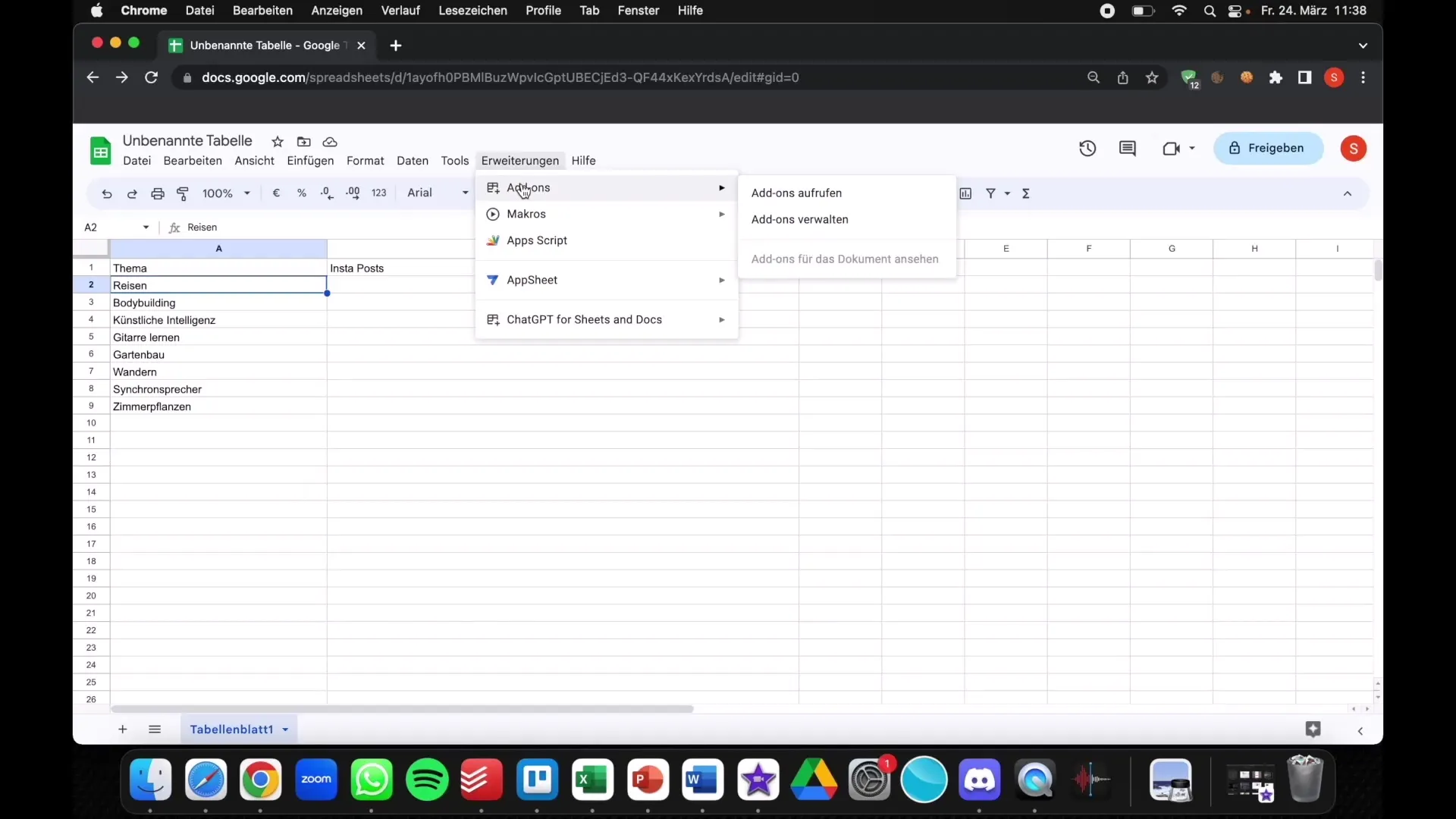
Korak 2: Potrditev pri OpenAI
Po namestitvi se morate povezati s svojim računom OpenAI. Kliknite »Dodatki«, pojdite na »ChatGPT za Sheets« in omogočite funkcijo. Pozvani boste, da vnesete svoj API-ključ. Ta ključ lahko generirate v nadzorni plošči svojega računa OpenAI.

Korak 3: Vnos API-ključa
Po kopiranju API-ključa ga vnesete v prikazano polje po omogočanju funkcij. Kliknite "Shrani". To bo povezalo vaš Google Sheet s funkcijami ChatGPT.
Korak 4: Vnos formule
Zdaj lahko začnete z generiranjem vsebin z uporabo ChatGPT. Pojdite v celico, kjer želite videti svoj samodejni prispevek, in vnesite formulo. Začnite s "=GPT(" in dodajte želeno navodilo. Na primer: "Daj mi idejo za Instagram poste o potovanju".
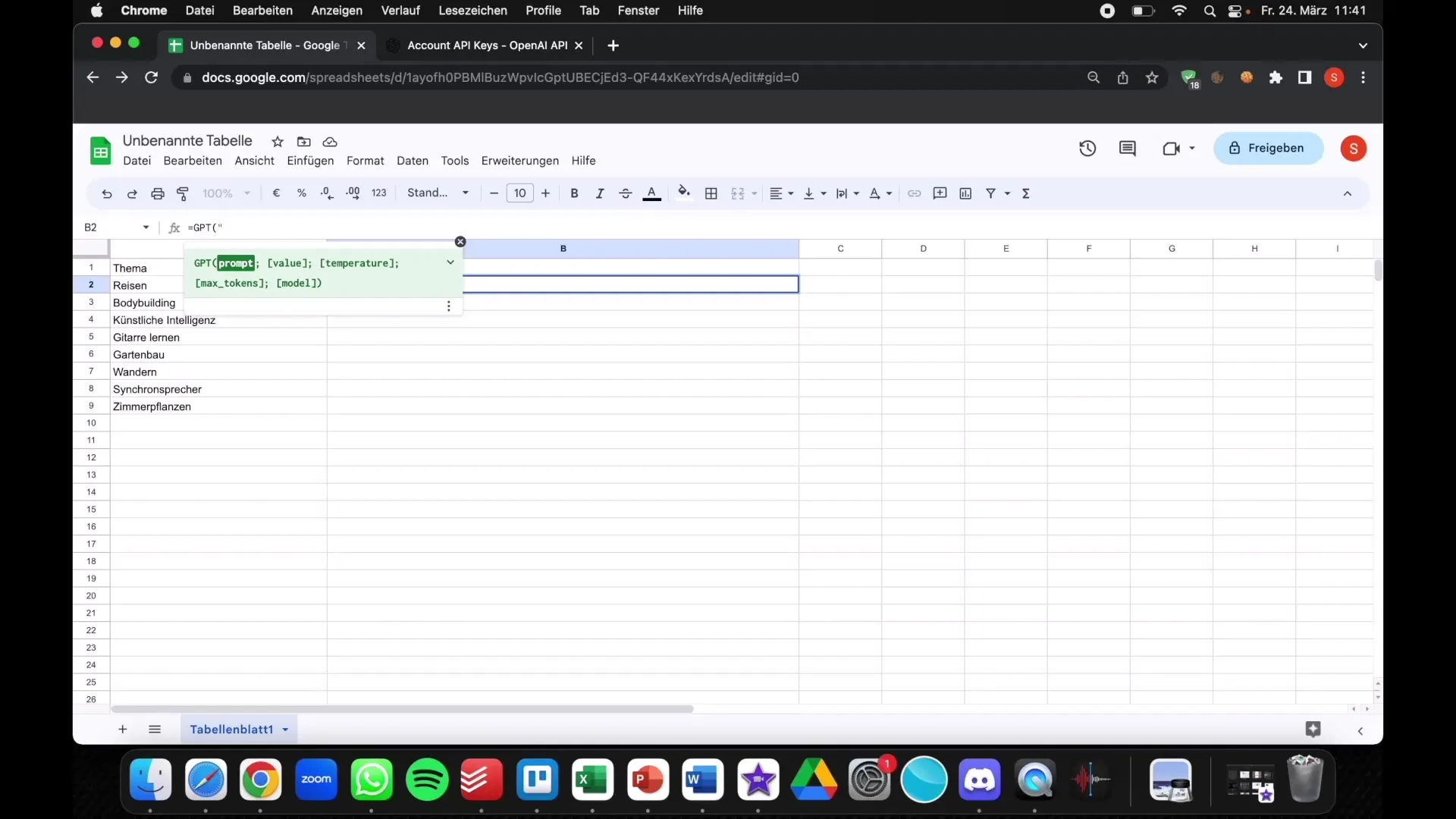
Korak 5: Avtomatizacija s povlečenjem formule
Za uporabo formule za več vrstic jo samo povlecite navzdol. Google Sheets bo samodejno prilagodil formulo in ustvaril ustrezne vsebine za nadaljnje teme, ki jih imate v drugih celicah.
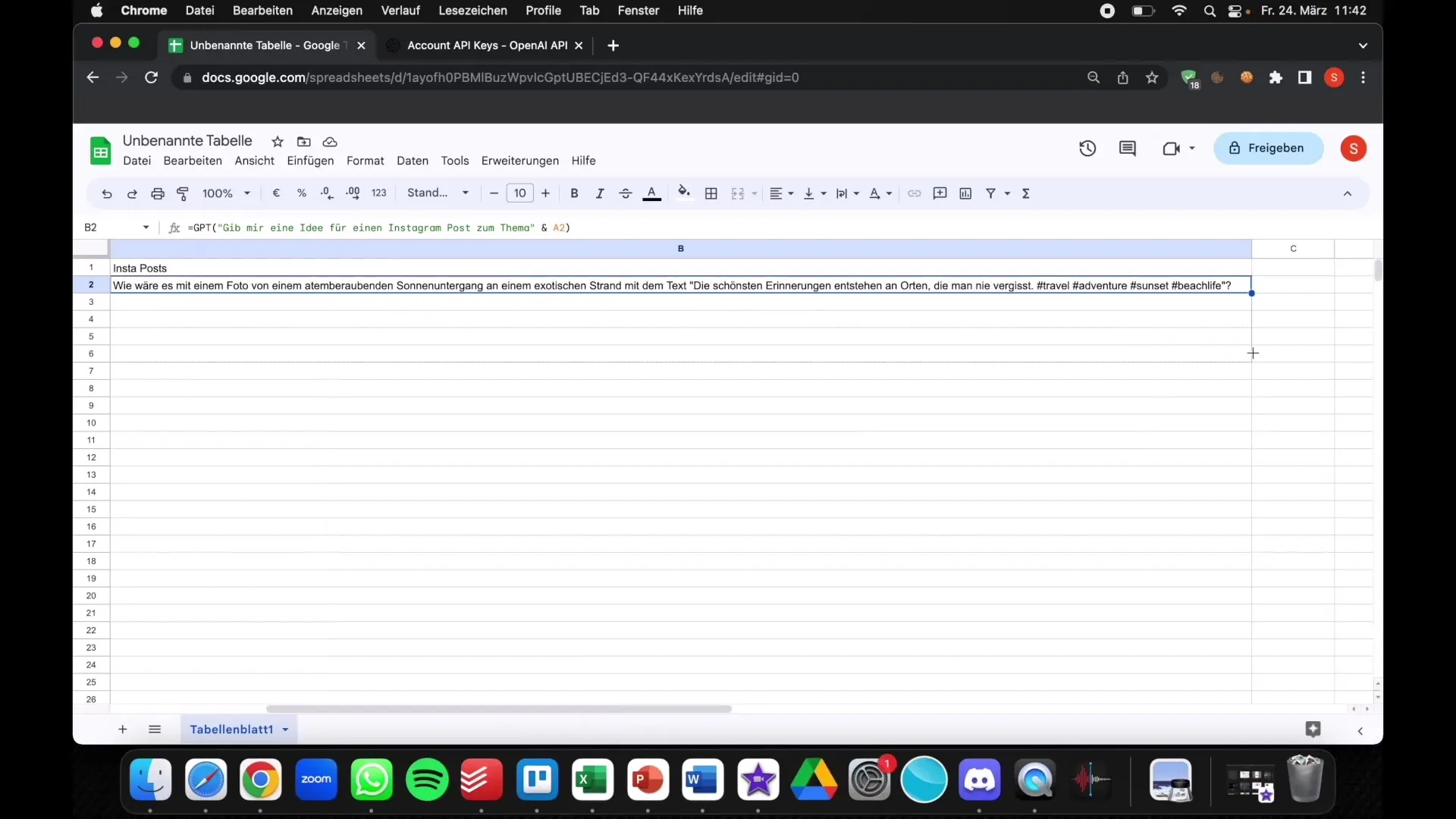
Korak 6: Preverjanje in prilagajanje
Po generiranju prispevkov si oglejte rezultate in jih po potrebi prilagodite. Oblika je že optimizirana, tako da lahko vsebine neposredno uporabite ali kopirate v svoj Instagram račun.
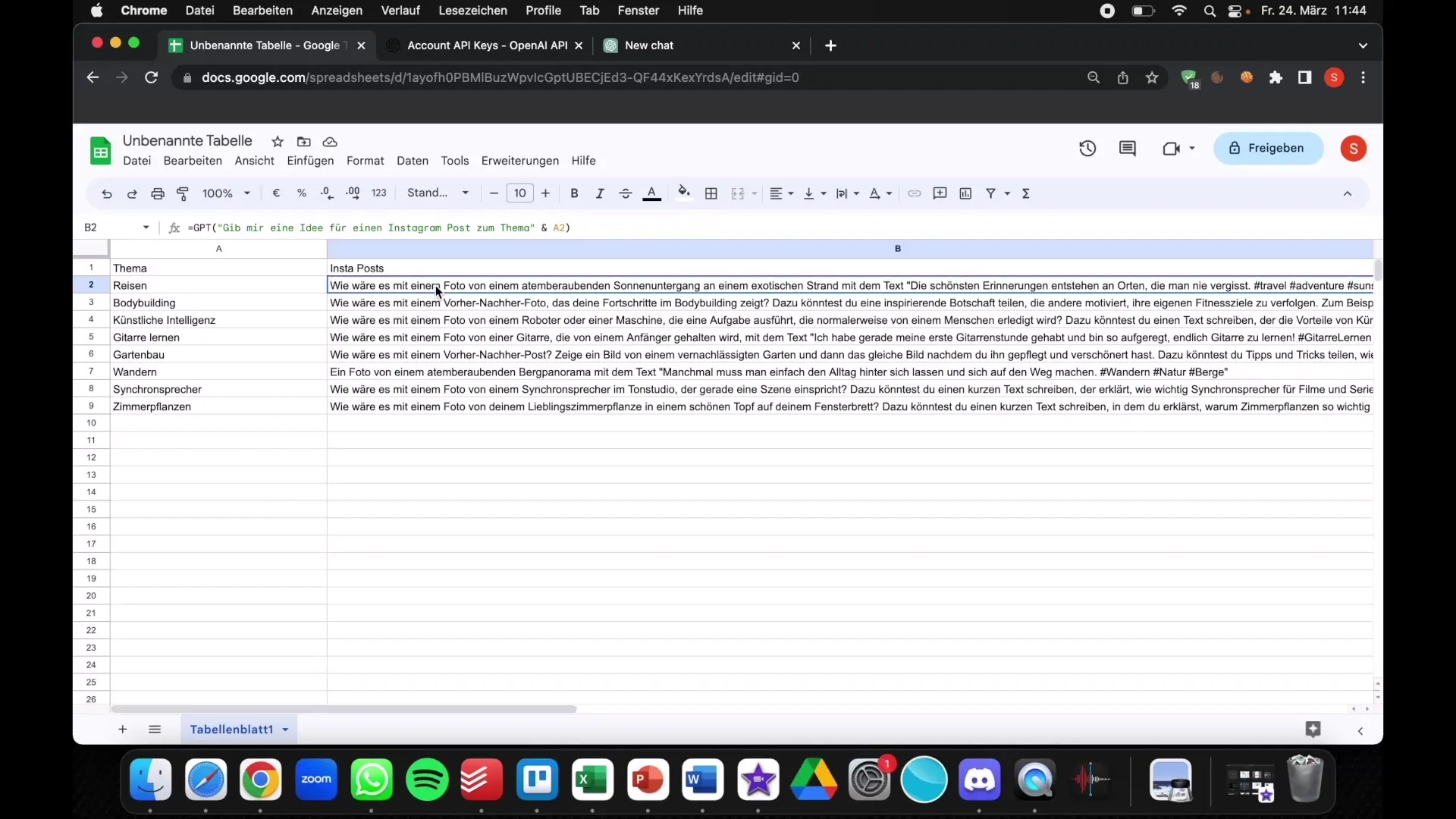
Korak 7: Nasveti za odpravljanje težav
Če formula ne deluje tako, kot želite, preverite, ali ste uporabili pravilne narekovaje in oklepaje. Pomembno je tudi natančno upoštevati sintakso. Če še vedno naletite na težave, pustite komentar pod videoposnetkom ali me neposredno kontaktirajte za podporo.
Povzetek
V tem vodniku ste se naučili, kako povezati Google Sheets z ChatGPT za avtomatsko generiranje vsebin. Namestitev dodatka, potrditev z vašim API-ključem in vnos pravilnih formul so preprosti. Z uporabo teh tehnologij lahko znatno povečate učinkovitost vaše obdelave podatkov.
Pogosta vprašanja
Kako povežem Google Sheets z ChatGPT?Pojdite na "Dodatki", namestite dodatek "GPT za Sheets in Docs" in vnesite svoj API-ključ.
Kaj lahko ustvarim z ChatGPT v Google Sheets?Samodejno lahko generirate besedila, kot so Instagram objave, recepti ali druge vsebine, ki temeljijo na vaših podatkih.
Kako veljavnost formule za več vrstic?Za uporabo funkcije v več vrsticah preprosto povlecite celico z formulo navzdol.
Kaj storiti, če formula ne deluje?Preverite pravilnost uporabe narekovajev in oklepajev ter se prepričajte, da ste upoštevali sintakso.
Ali lahko povežem tudi druge dokumente z ChatGPT?Da, dodatek je mogoče uporabiti tudi za Google Docs, da ponudi podobne funkcije.


